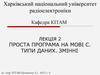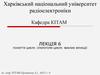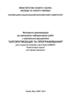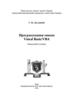Similar presentations:
Огляд середовища VISUAL STUDIO та способи створення проектів
1.
Харківський національний університетрадіоелектроніки
Кафедра КІТАМ
ЛЕКЦІЯ 1
ОГЛЯД СЕРЕДОВИЩА VISUAL STUDIO ТА СПОСОБИ СТВОРЕННЯ ПРОЕКТІВ
Ас. каф. КІТАМ Бронніков А.І., 2017 г. ©
2.
Microsoft Visual StudioMicrosoft Visual Studio – лінійка продуктів компанії Microsoft, що
включають інтегроване середовище розробки програмного
забезпечення і ряд інших інструментальних засобів.
Ас. каф. КІТАМ Бронніков А.І., 2017 г. ©
3.
Головне вікно Visual StudioАс. каф. КІТАМ Бронніков А.І., 2017 г. ©
4.
Microsoft Visual StudioДані продукти дозволяють розробляти як консольні
додатки, так і додатки з графічним інтерфейсом, в тому
числі з підтримкою технології Windows Forms, а також
веб-сайти, веб-додатки, веб-служби як в рідному, так і в
керованому кодах для всіх платформ, підтримуваних
Windows, Windows Mobile, Windows CE, .NET Framework,
Xbox, Windows Phone .NET Compact Framework і
Silverlight.
Ас. каф. КІТАМ Бронніков А.І., 2017 г. ©
5.
ПроектПроект - це відправний пункт
для розробки додатків,
компонентів і служб в Visual
Studio 2010. Він служить
контейнером, який управляє
вихідним кодом,
підключеннями до даних і
посиланнями. Проект
організований як частину
рішення, до складу якого може
входити кілька незалежних
один від одного проектів.
Ас. каф. КІТАМ Бронніков А.І., 2017 г. ©
6.
Microsoft Visual Studioконсольні додатки
додатки з графічним інтерфейсом
7.
Основні редакції Visual Studio- Visual Studio Express – безкоштовна версія (витіснена);
- Visual Studio Community – безкоштовна,
повнофункціональна і розширюється інтегроване середовище
розробки для створення сучасних додатків для Android, iOS і
Windows, а також веб-додатків і хмарних служб;
- Visual Studio LightSwitch;
- Visual Studio Standard;
- Visual Studio Professional – найповніша;
- Visual Studio Tools for Office;
- Visual Studio Team System;
- Visual Studio Code – для Лінукс;
- Компілятор як сервіс.
Ас. каф. КІТАМ Бронніков А.І., 2017 г. ©
8.
Microsoft Visual StudioVisual Studio дозволяє створювати і підключати сторонні
додатки (плагіни) для розширення функціональності
практично на кожному рівні, включаючи додавання
підтримки систем контролю версій вихідного коду (як,
наприклад, Subversion і Visual SourceSafe), додавання
нових наборів інструментів (наприклад, для
редагування і візуального проектування коду на
предметно-орієнтованих мовах програмування) або
інструментів для інших аспектів процесу розробки
програмного забезпечення (наприклад, клієнт Team
Explorer для роботи з Team Foundation Server)
Ас. каф. КІТАМ Бронніков А.І., 2017 г. ©
9. Типи проектів
Будемо використовувати консольні проектиАс. каф. КІТАМ Бронніков А.І., 2017 г. ©
10.
Файли, що включаються всистему контролю вихідного
коду
Файли рішень (*. sln). До основних елементів у цих файлах відносяться список проектів,
інформація про залежності, параметри
процесу складання і налаштування системи контролю вихідного коду.
Файли проектів (*. csproj або *. vbproj). До основних елементів у цих файлах відносяться
параметри компіляції, збирання, на
які є посилання (на ім'я та шляхи), а також опис файлу (file inventory).
Файли програми. Засновані на XML (Extensible Markup Language) і застосовуються для
керування властивостями проекту в період виконання.
Файли вихідного коду (*. cs, *. vb, *. aspx, *. asax, *. resx,
*. Vsdisco, *. css, і т. д.). Всі файли вихідного коду проекту включаються в систему контролю
коду.
Файли, що не включаються в систему контролю вихідного коду
Наступні файли не включаються до системи контролю вихідного коду, так як вони специфічні
для кожного розробника.
Файли для користувача параметрів рішення (*. suo).
Містять персональні налаштування IDE, задані індивідуальним розробником.
Файли для користувача параметрів проекту (*. csproj.user або *.vbproj.user). Містять
специфічні параметри проекту для розробника, а також додатковий (необов'язковий) шлях
пошуку збірок, на які є посилання в проекті.
Ас. каф. КІТАМ Бронніков А.І., 2017 г. ©
11.
Для створення проекту потрібно натиснути кнопку File уверхній частині головного вікна, після цього New – Project
Ас. каф. КІТАМ Бронніков А.І., 2017 г. ©
12.
Далі у лівій частині меню створення проектів обрати VisualC++ – Win32, у правій частині вікна обрати Win32 Console
Application. Внизу у полі Name вказати назву проекту, у полі
Location обрати шлях до створюваного проекту (за
замовчуванням це папка Мої документи – Visual Studio –
Projects).
Ас. каф. КІТАМ Бронніков А.І., 2017 г. ©
13.
У полі отриманого візарду натиснути кнопку Next та у вікніApplication Settings обрати властивість Empty Project та натиснути
кнопку Finish
Ас. каф. КІТАМ Бронніков А.І., 2017 г. ©
14.
Після цього інтерфейс Visual Studio приймає наступний виглядАс. каф. КІТАМ Бронніков А.І., 2017 г. ©
15.
Solution ExplorerSolution Explorer - це основний
інструмент для перегляду і
маніпулювання рішеннями і
проектами. Він являє собою
просте, але потужний засіб
ієрархічного подання всіх
елементів рішення або проекту
і дозволяє вам взаємодіяти
безпосередньо з кожним
елементом (за допомогою
контекстних меню і панелі
інструментів).
Ас. каф. КІТАМ Бронніков А.І., 2017 г. ©
16.
Solution ExplorerЗа допомогою Solution Explorer ви можете запустити редактор для
будь-якого файлу, додати нові елементи в проект або рішення, а
також реорганізувати структуру проекту або рішення. Крім того,
Solution Explorer надає моментальну інформацію щодо виділеного
проекту, по стартовому проекту даного рішення, а також з фізичної
ієрархії рішення, його проектам і їх дочірнім елементам.
Solution Explorer - це просто ще одне вікно Visual Studio. Його можна
стикувати, приколювати і розміщувати в будь-якому місці всередині
інтегрованої середовища Visual Studio. Solution Explorer складається з
заголовка вікна, панелі інструментів і області відображення дерева
об'єктів.
Відображення у вигляді дерева об'єктів дає графічне і організаційне
уявлення поточного завантаженого рішення.
Ас. каф. КІТАМ Бронніков А.І., 2017 г. ©
17.
Управління рішеннямиЗа допомогою використання панелі
інструментів або контекстного меню
рішення Solution Explorer дозволяє
вам:
переглядати і налаштовувати
властивості рішення;
збирати / повторно збирати
рішення;
безпосередньо запускати
менеджер конфігурації рішення;
налаштовувати залежності
проектів і порядок складання;
додавати різні підтримувані в
Visual Studio елементи рішень і
проектів;
додавати рішення в систему
управління версіями.
Ас. каф. КІТАМ Бронніков А.І., 2017 г. ©
18.
Вікно властивостейЦе вікно призначене для перегляду і
внесення змін в задані під час розробки
властивості і події виділених об'єктів,
розташованих в редакторах і конструкторах.
Вікно Властивості можна також
використовувати для перегляду та зміни
властивостей файлів, проектів і рішень.
Можна знайти вікно Властивості в меню Вид.
Також його можна відкрити, натиснувши
клавішу F4 або вводячи "Властивості" у вікні
Швидкий запуск.
Залежно від конкретного властивості у вікні
Властивості відображаються різні типи полів
редагування. До таких полях відносяться:
поля введення, списки, що розкриваються і
посилання на призначені для користувача
діалогові вікна редактора. Властивості, що
Ас. каф. КІТАМ Бронніков А.І., 2017
г. ©
відображаються
сірим кольором, доступні
19.
Основнеменю:
Файл
Виправлення
Перегляд
Інструменти
Вікно
Довідка
Залежне від проекту
меню:
Проект
Збірка
Налагодження
Контекстні меню
Команда
Дані
Перевірка
Архітектура
Аналіз
Ас. каф. КІТАМ Бронніков А.І., 2017 г. ©
20.
КомпіляторКомпіляція - трансляція програми, складеної мовою
оригіналу високого рівня, в еквівалентну програму на
низкоуровневом мовою, близькою машинного коду
(абсолютний код, об'єктний модуль, іноді на мову
асемблера). Вхідний інформацією для компілятора
(вихідний код) є опис алгоритму або програма на
предметно-орієнтованої мови, а на виході компілятора
- еквівалентне опис алгоритму на машинноорієнтованої мови (об'єктний код).
Ас. каф. КІТАМ Бронніков А.І., 2017 г. ©
21.
Toolbox, елементи керування та створення віконних прогрАс. каф. КІТАМ Бронніков А.І., 2017 г. ©
22.
Toolbox, елементи керування та створення віконних прогрЕлементи розділені на групи. Після розміщення
об'єкта на формі стане доступним вікно
властивостей елемента. Воно знаходиться в
нижньому кутку справа. Якщо у Вас немає опису
властивостей як на скріншоті, то просто розтягніть
панель знизу. У випадаючому списку можна швидко
перемикатися між елементами. Для зручності можна
використовувати скорочення для елементів:
Кнопка - Button - btn
Список - ListBox - lst
Мітка - Label - lbl
Текстове поле - TextBox - txt
Ас. каф. КІТАМ Бронніков А.І., 2017 г. ©
23.
Бібліотека MSDN (англ. MSDN Library) - бібліотека офіційної технічноїдокументації для розробників під ОС Microsoft Windows. MSDN
розшифровується як Microsoft Developer Network.
Ас. каф. КІТАМ Бронніков А.І., 2017 г. ©
24. Висновки
Рішення - це віртуальні контейнери; вонигрупують і застосовують властивості до одного
(або кількох) проектам. Проекти мають і
віртуальний, і фізичний характер. Крім
функціонування як організаційних одиниць для
вашого коду вони також однозначно
відповідають результатам, отриманим на виході
компілятора. Інакше кажучи, Visual Studio
перетворює проекти в відкомпільований код.
Ас. каф. КІТАМ Бронніков А.І., 2017 г. ©


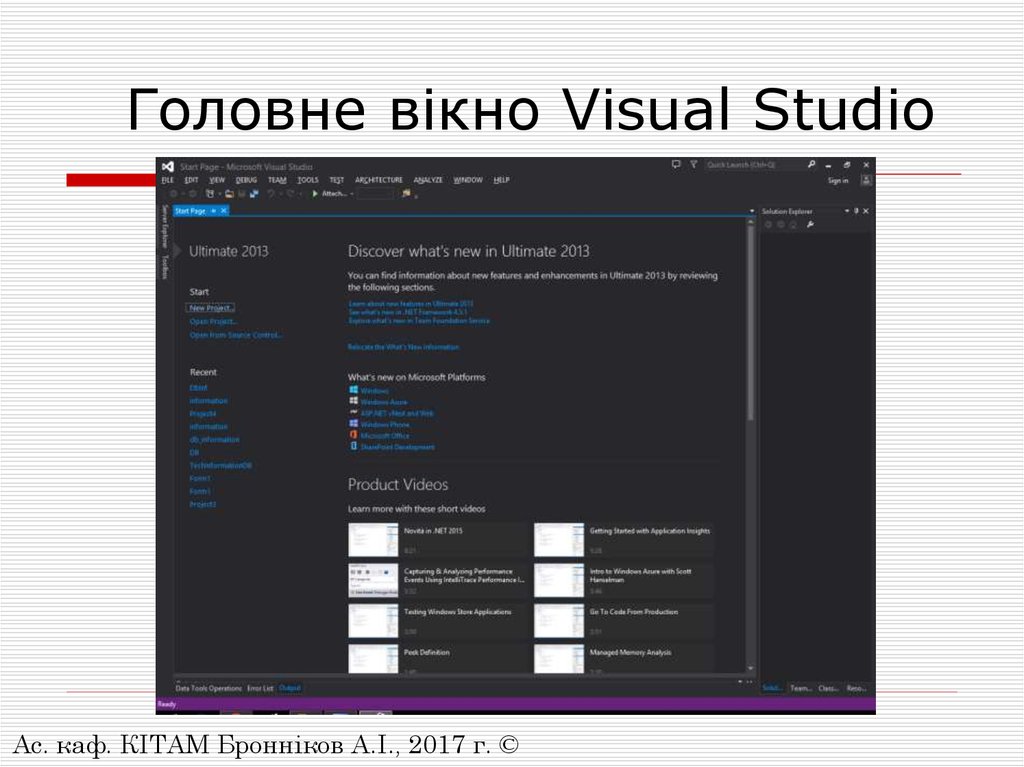
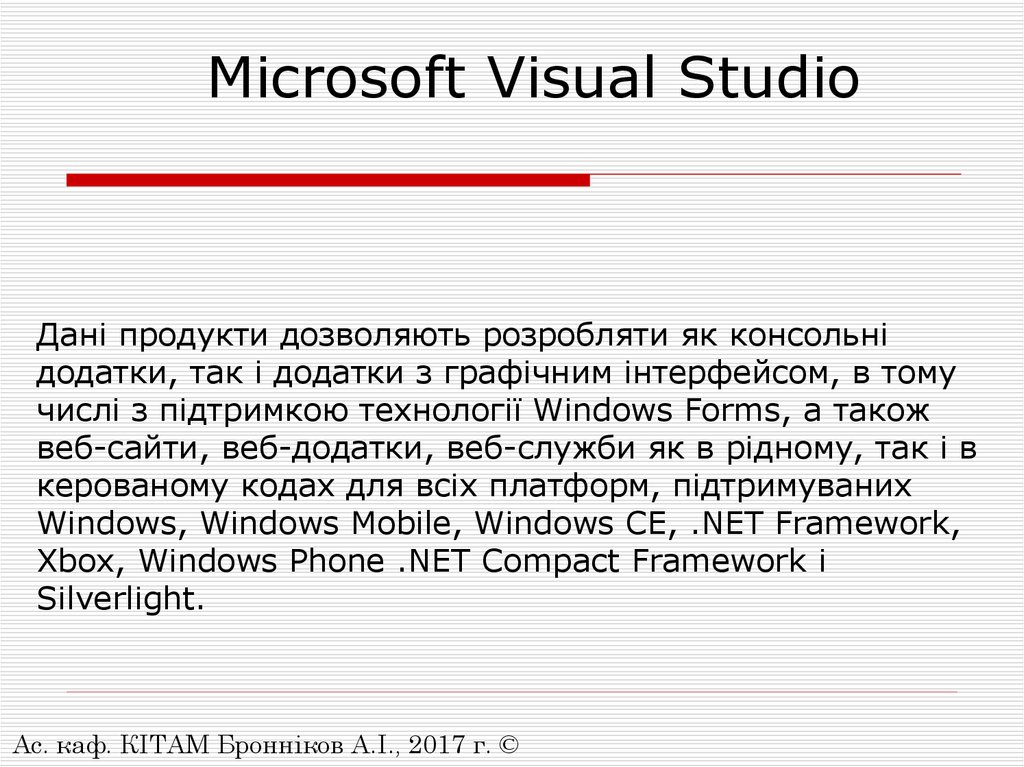


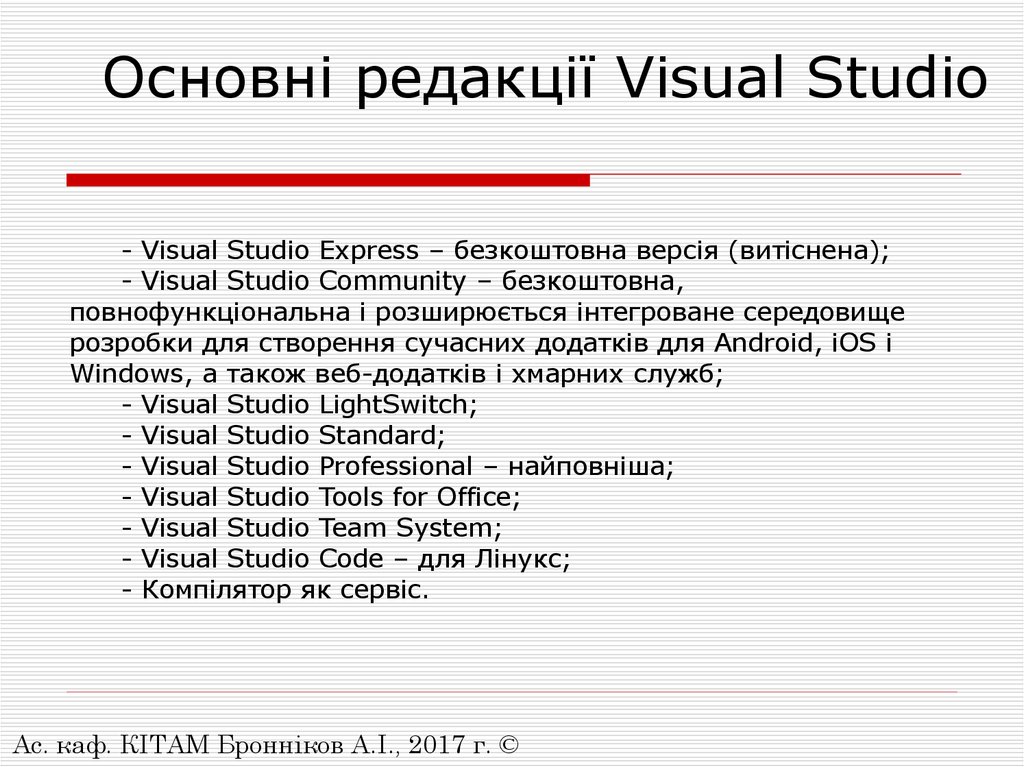
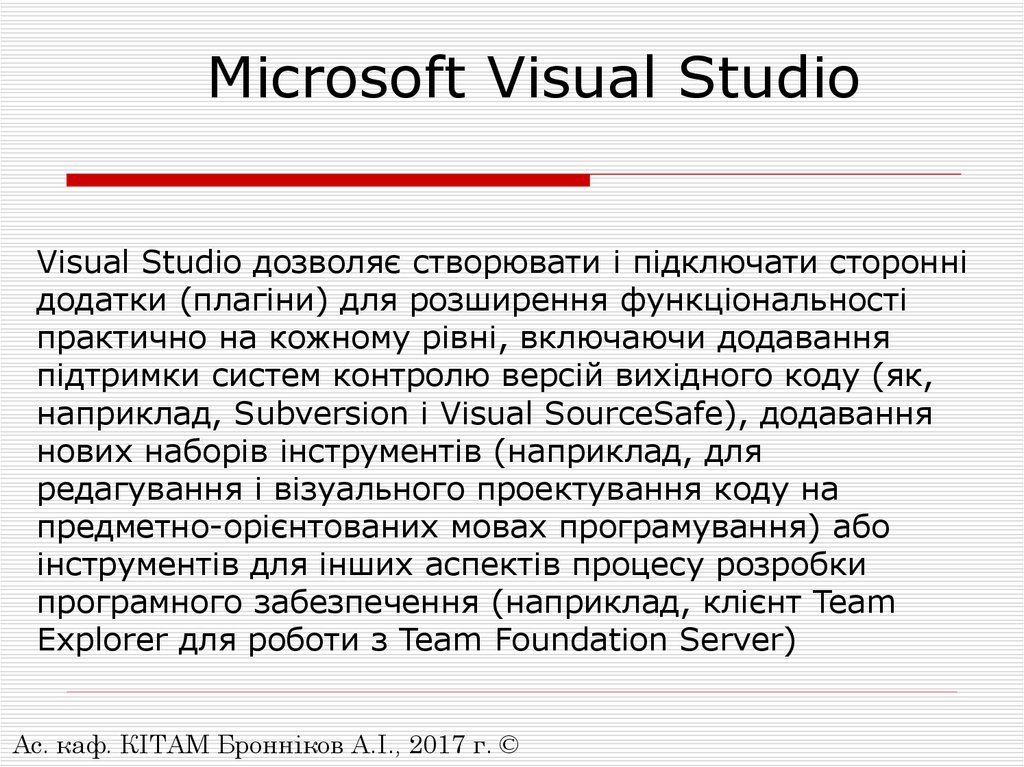


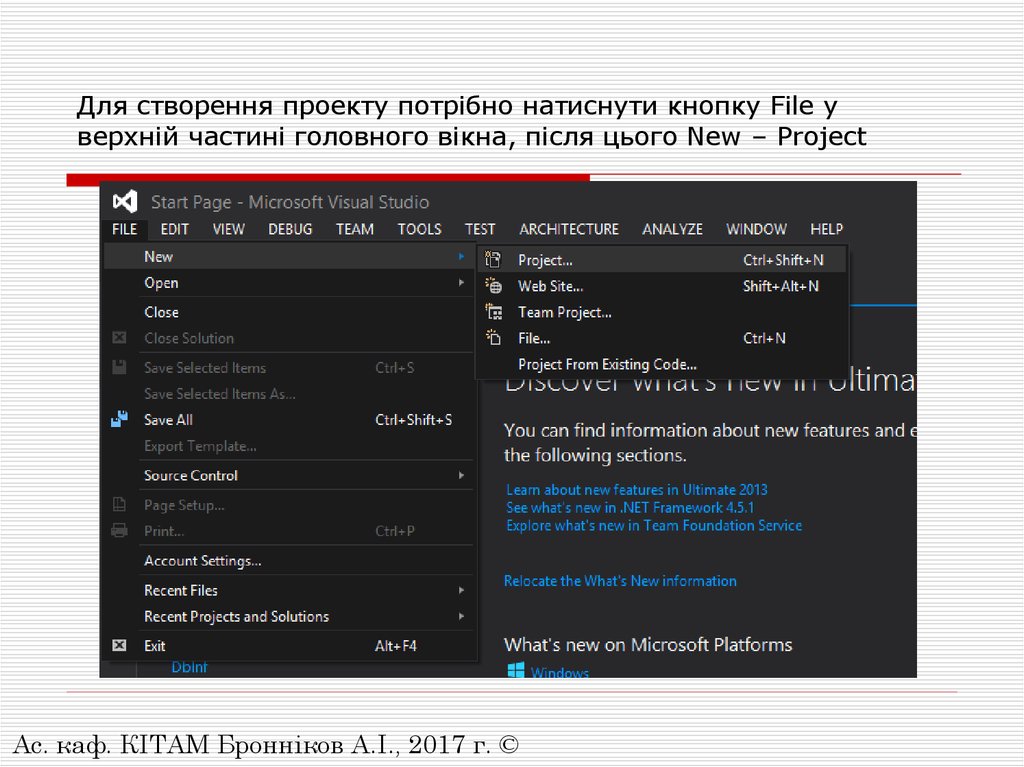
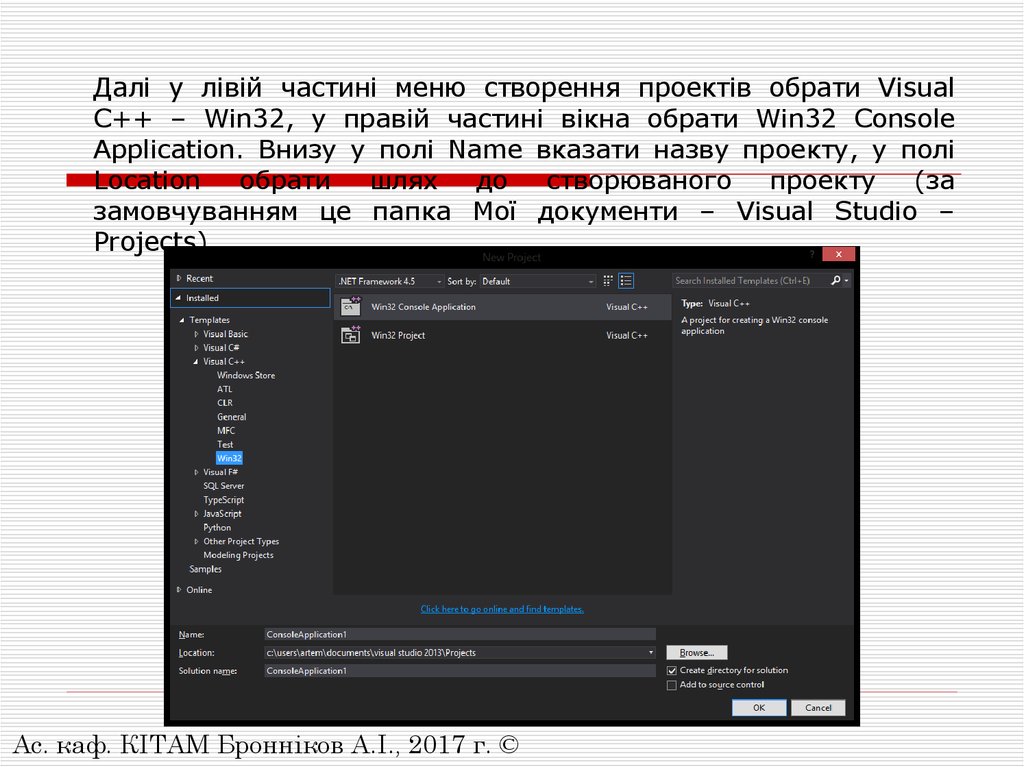
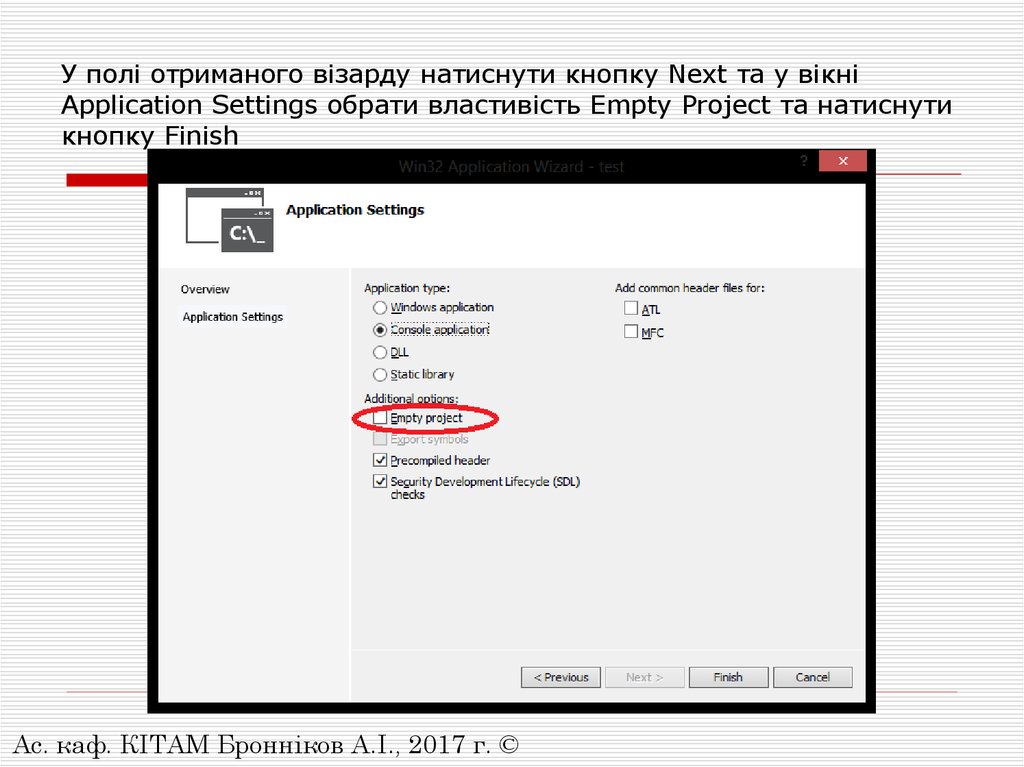
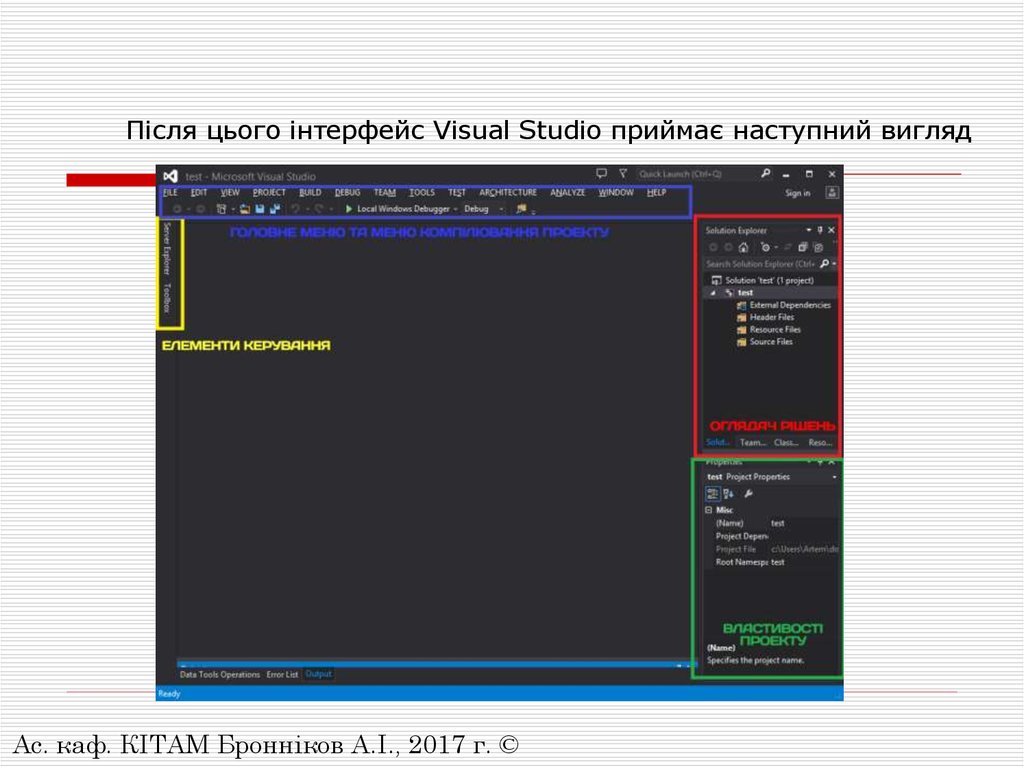
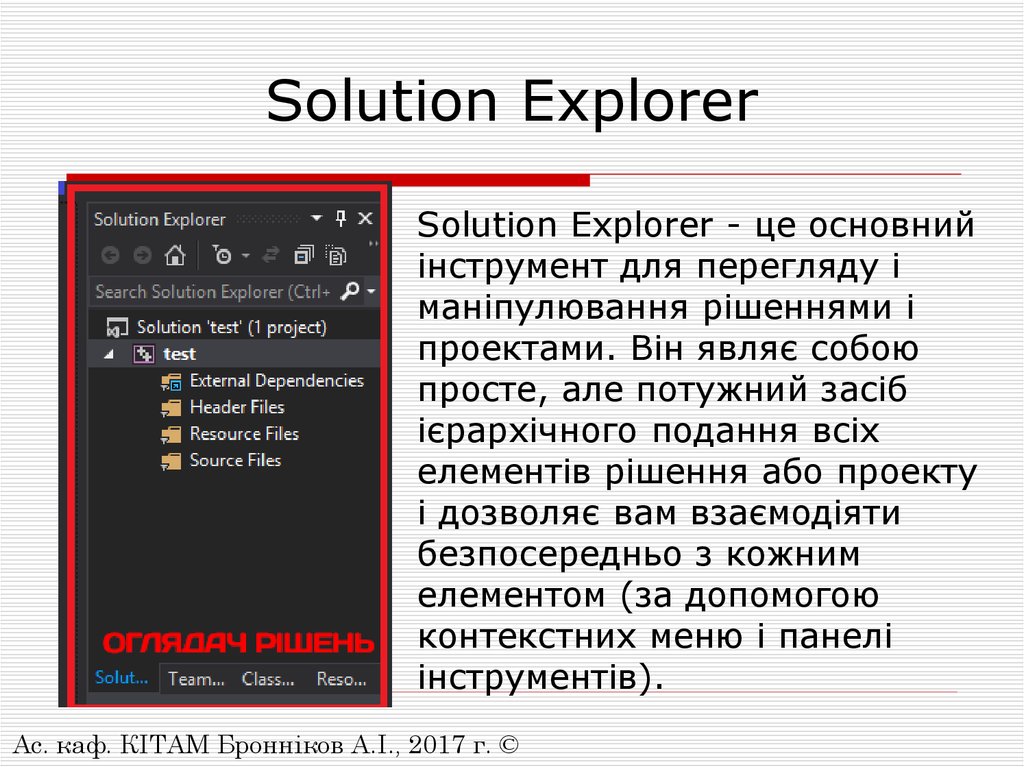
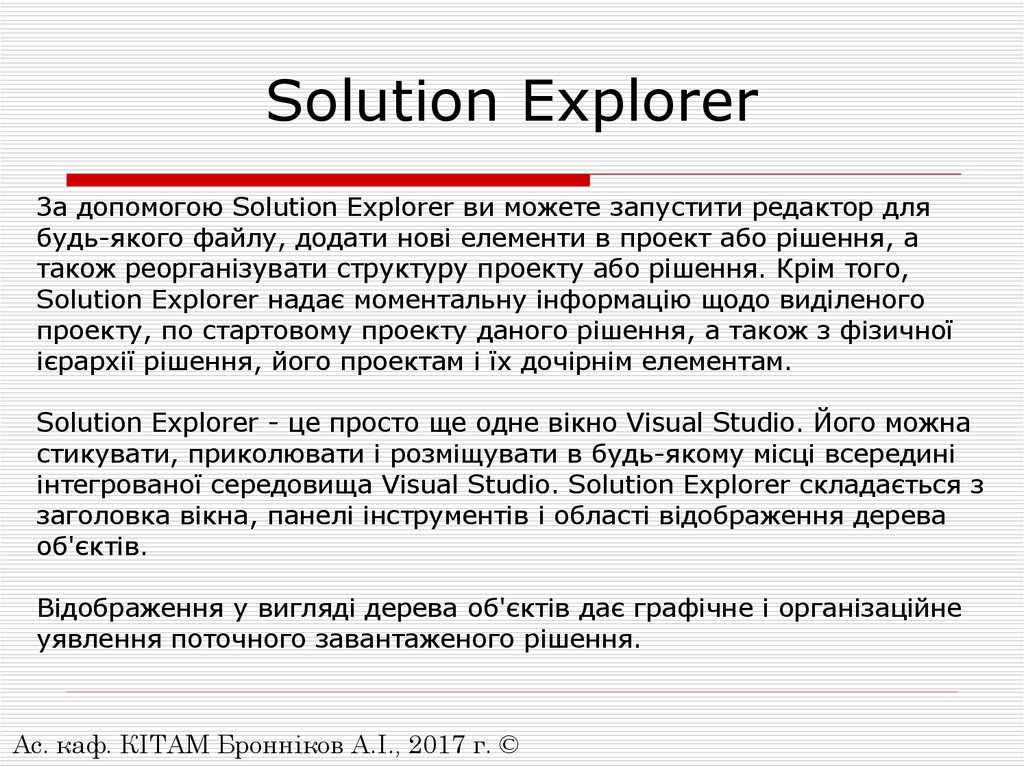

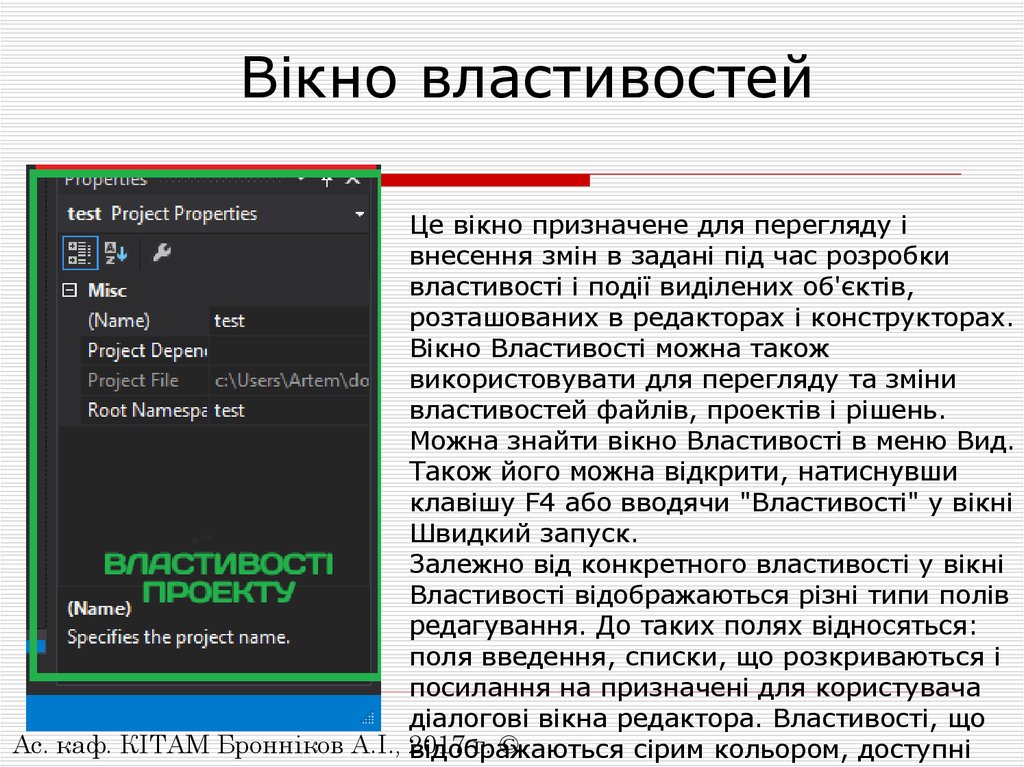
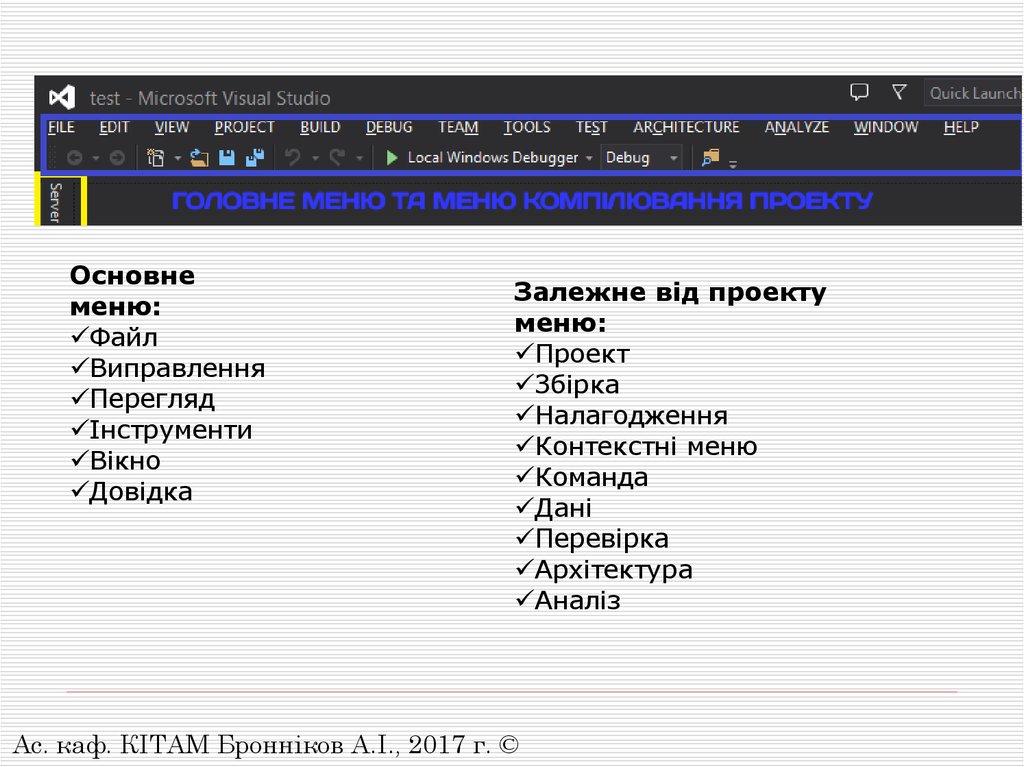

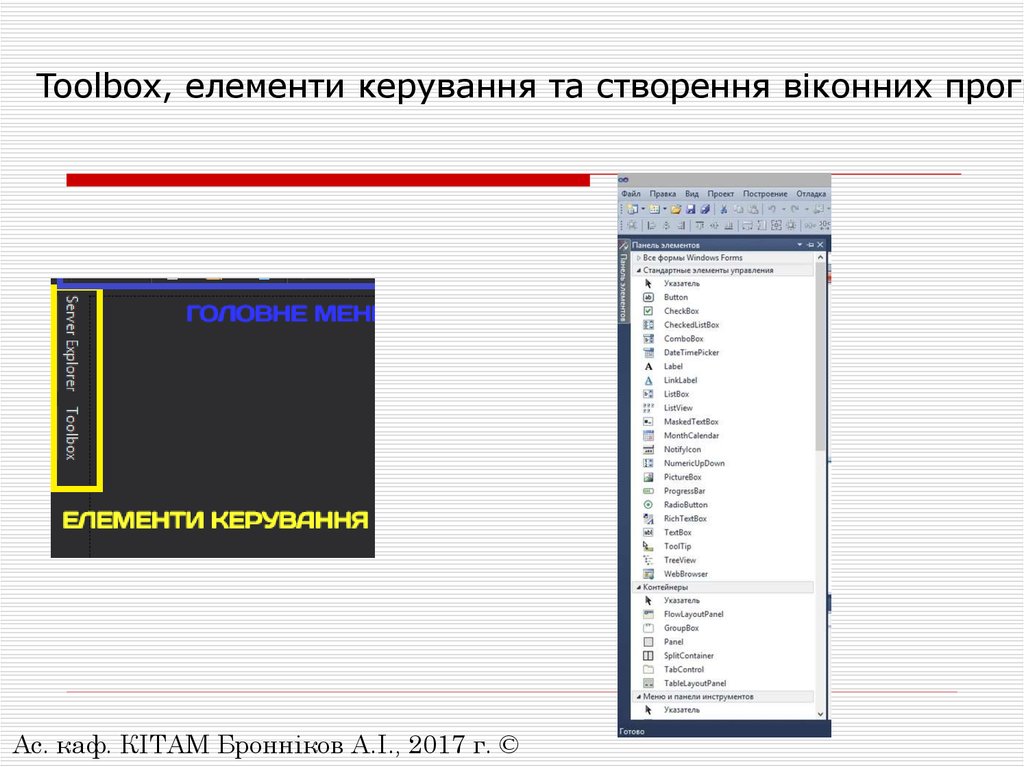
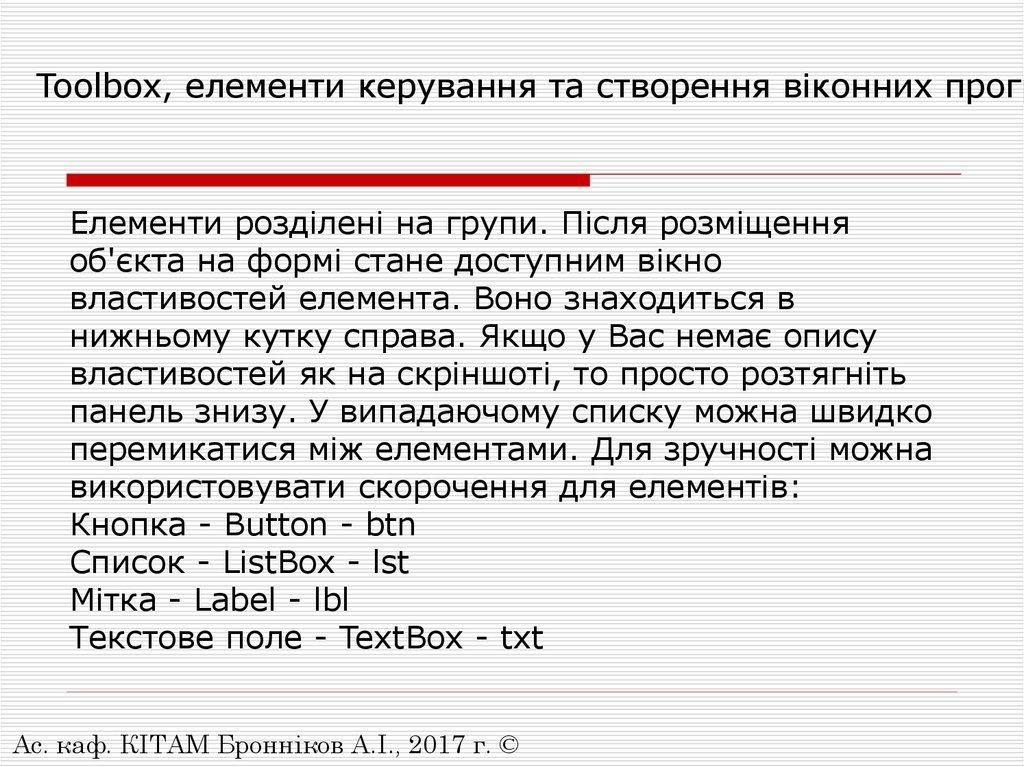
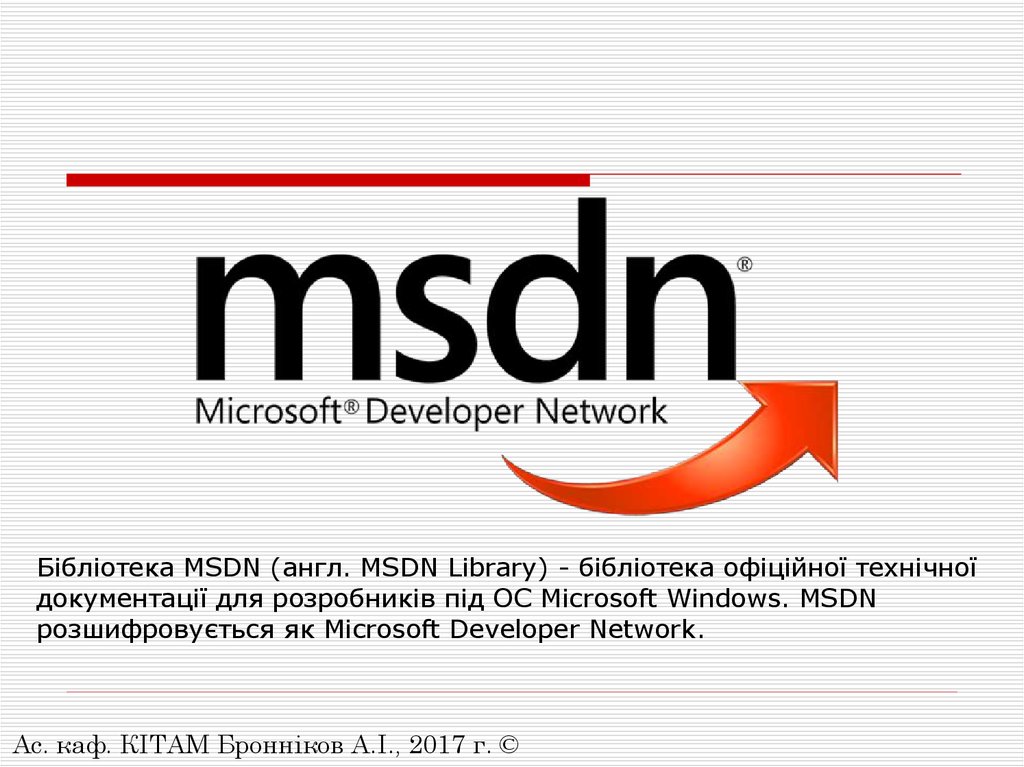

 programming
programming